如何使用360安全卫士强力删除电脑顽固软件?
摘要:电脑顽固软件怎么卸载?这是不少朋友经常会问起的一个问题,今天小编就以360安全卫士强力删除为出发点,为大家带来一招卸载电脑顽固软件的办法,下...
电脑顽固软件怎么卸载?这是不少朋友经常会问起的一个问题,今天小编就以360安全卫士强力删除为出发点,为大家带来一招卸载电脑顽固软件的办法,下面就一起来看看吧!
360安全卫士强制删除使用方法:
1、360安全卫士主界面右上角-设置-高级设置,之后在文件上点右键用强力删除。
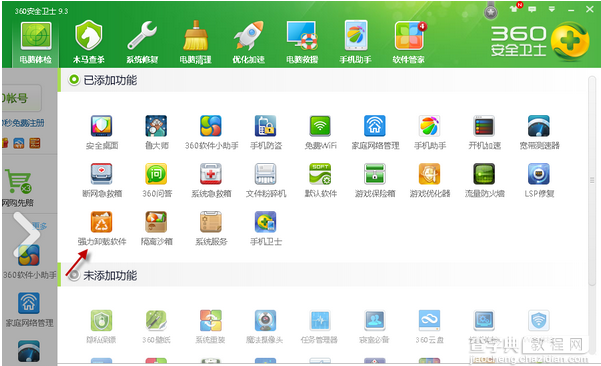
强力删除
2、这个功能也在工作中经常遇到哦,遇到按常规方法删不掉的文件,使用360强制删除就可以解决啦!
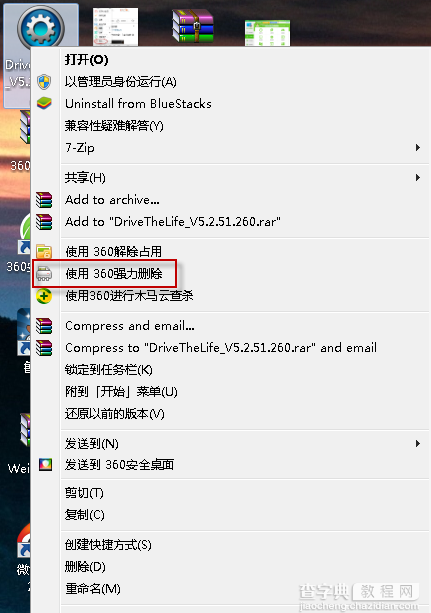
360强力删除
3、点击确定就可以卸载该文件。
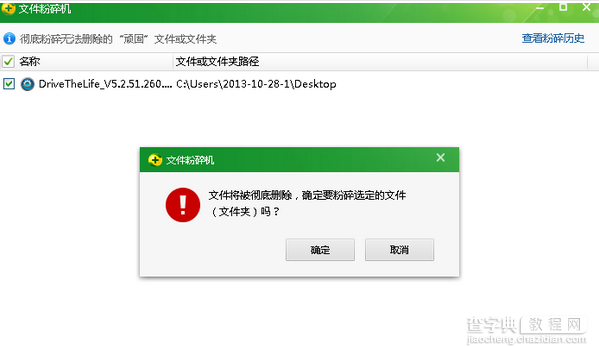
文件粉碎机
360强力删除软件的方法,除了以上的方法外,还可以直接点击软件或文件,右键选择360强力删除就可以了,还可以粉碎文件,保护自己的隐私,不被还原。360强制删除软件的方法就是这么简单。
360安全卫士强力删除电脑顽固软件办法小编就为大家介绍到这里了,希望对大家有所帮助!
【如何使用360安全卫士强力删除电脑顽固软件?】相关文章:
下一篇:
360安全卫士快速升级累积经验值的方法
